为什么我的网站备案通过还是显示未备案/seo推广外包报价表
前言
随着云计算和容器化技术的快速发展,使用 Docker Compose 编排 LNMP 环境已经成为快速部署 Web 应用程序的一种流行方式。LNMP 环境由 Linux、Nginx、MySQL 和 PHP 组成,为运行 Web 应用提供了稳定的基础。本文将介绍如何通过 Docker Compose 编排 LNMP 环境,并利用该环境顺利完成 WordPress 的部署和配置。
编写 Dockerfile 部署 LNMP 请参考:Docker构建LNMP部署WordPress-CSDN博客
目录
一、docker-compose 编排 lnmp
1. 环境准备
2. 准备 mysql 容器目录及相关文件
2.1 进入工作目录
2.2 编写 Dockerfile 文件
2.3 准备 my.cnf 文件
3. 准备 php 容器目录及相关文件
3.1 进入工作目录
3.2 编写 Dockerfile 文件
3.3 准备 php.ini、php-fpm.conf、www.conf 配置文件
3.3.1 php.ini
3.3.2 php-fpm.conf
3.3.3 www.conf
4. 编辑 docker-compose.yml 文件
5. 下载 Docker Compose 并安装
6. 查看工作目录清理历史数据
7. 启动服务
8. 进入容器登录 mysql 授权
9. 创建一个新的配置文件 wp-config.php
10. 浏览器访问 wordpress
二、错误总结
1. php 无法获取指定镜像
2. 建议保证 nginx、mysql 服务优先启动于 php
3. 访问 wordpress/index.php 提示 File not found.
4. yum 安装依赖包失败
5. 其他建议
一、docker-compose 编排 lnmp
1. 环境准备
| 容器名 | 宿主机系统/配置 | IP地址 | Docker版本 | 基于镜像 | 安装软件 |
|---|---|---|---|---|---|
| nginx | Centos 7.4;8C/8G | 172.19.8.10 | 20.10.17 | centos:7 | Docker-NginxDocker-Wordpress |
| mysql | Centos 7.4;8C/8G | 172.19.8.20 | 20.10.17 | centos:7 | Docker-Mysql |
| php | Centos 7.4;8C/8G | 172.19.8.30 | 20.10.17 | centos:7 | Docker-php |
nginx 容器构建请参考:Docker部署nginx并启用https加密连接-CSDN博客
2. 准备 mysql 容器目录及相关文件
2.1 进入工作目录
[root@localhost ~]# cd /lnmp/
[root@localhost lnmp]# mkdir mysql
[root@localhost lnmp]# cd mysql/
[root@localhost mysql]# ls
mysql-boost-5.7.20.tar.gz # 准备安装包2.2 编写 Dockerfile 文件
[root@localhost mysql]# vim Dockerfile
FROM centos:7
MAINTAINER mysql image <fql>
RUN yum -y install gcc gcc-c++ ncurses ncurses-devel bison cmake make
ADD mysql-boost-5.7.20.tar.gz /usr/local/src/ # 将MySQL源代码包解压缩到镜像/usr/local/src/目录下
WORKDIR /usr/local/src/mysql-5.7.20/ # 设置工作目录为MySQL源代码包的目录
RUN cmake \
-DCMAKE_INSTALL_PREFIX=/usr/local/mysql \
-DMYSQL_UNIX_ADDR=/usr/local/mysql/mysql.sock \
-DSYSCONFDIR=/etc \
-DSYSTEMD_PID_DIR=/usr/local/mysql \
-DDEFAULT_CHARSET=utf8 \
-DDEFAULT_COLLATION=utf8_general_ci \
-DWITH_INNOBASE_STORAGE_ENGINE=1 \
-DWITH_ARCHIVE_STORAGE_ENGINE=1 \
-DWITH_BLACKHOLE_STORAGE_ENGINE=1 \
-DWITH_PERFSCHEMA_STORAGE_ENGINE=1 \
-DMYSQL_DATADIR=/usr/local/mysql/data \
-DWITH_BOOST=boost \
-DWITH_SYSTEMD=1 && make -j 8 && make install
ADD my.cnf /etc/
ENV PATH=/usr/local/mysql/bin:/usr/local/mysql/lib:$PATH # 将MySQL的可执行文件路径添加到环境变量中
RUN useradd -M -s /sbin/nologin mysql
RUN chown mysql:mysql /etc/my.cnf
RUN chown -R mysql:mysql /usr/local/mysql/
RUN /usr/local/mysql/bin/mysqld \ # 运行MySQL的初始化命令,初始化MySQL数据库
--initialize-insecure \
--user=mysql \
--basedir=/usr/local/mysql \
--datadir=/usr/local/mysql/data
EXPOSE 3306
CMD ["/usr/local/mysql/bin/mysqld"] # 启动MySQL数据库服务2.3 准备 my.cnf 文件
[root@localhost mysql]# cat my.cnf
[client]
port = 3306
socket=/usr/local/mysql/mysql.sock[mysql]
port = 3306
socket = /usr/local/mysql/mysql.sock
auto-rehash[mysqld]
user = mysql
basedir=/usr/local/mysql
datadir=/usr/local/mysql/data
port = 3306
character-set-server=utf8
pid-file = /usr/local/mysql/mysqld.pid
socket=/usr/local/mysql/mysql.sock
bind-address = 0.0.0.0
skip-name-resolve
max_connections=2048
default-storage-engine=INNODB
max_allowed_packet=16M
server-id = 1sql_mode=NO_ENGINE_SUBSTITUTION,STRICT_TRANS_TABLES,NO_AUTO_CREATE_USER,NO_AUTO_VALUE_ON_ZERO,NO_ZERO_IN_DATE,NO_ZERO_DATE,ERROR_FOR_DIVISION_BY_ZERO,PIPES_AS_CONCAT,ANSI_QUOTES3. 准备 php 容器目录及相关文件
3.1 进入工作目录
[root@localhost mysql]# cd ..
[root@localhost lnmp]# mkdir php
[root@localhost lnmp]# cd php/
[root@localhost php]# ls
php-7.1.10.tar.bz2 # 准备安装包3.2 编写 Dockerfile 文件
[root@localhost php]# vim Dockerfile
FROM centos:7
MAINTAINER php image <fql>
RUN yum -y install gd \ # 安装一系列依赖包
libjpeg libjpeg-devel \
libpng libpng-devel \
freetype freetype-devel \
libxml2 libxml2-devel \
zlib zlib-devel \
curl curl-devel \
openssl openssl-devel \
gcc gcc-c++ make pcre-devel
RUN useradd -M -s /sbin/nologin nginx
ADD php-7.1.10.tar.bz2 /usr/local/src/ # 将php文件解压并复制到/usr/local/src/目录下
WORKDIR /usr/local/src/php-7.1.10 # 设置工作目录
RUN ./configure \ # 配置PHP编译选项
--prefix=/usr/local/php \
--with-mysql-sock=/usr/local/mysql/mysql.sock \
--with-mysqli \
--with-zlib \
--with-curl \
--with-gd \
--with-jpeg-dir \
--with-png-dir \
--with-freetype-dir \
--with-openssl \
--enable-fpm \
--enable-mbstring \
--enable-xml \
--enable-session \
--enable-ftp \
--enable-pdo \
--enable-tokenizer \
--enable-zip && make -j 8 && make install
ENV PATH /usr/local/php/bin:/usr/local/php/sbin:$PATH # 将PHP可执行文件路径添加到系统PATH中
ADD php.ini /usr/local/php/lib/
ADD php-fpm.conf /usr/local/php/etc/
ADD www.conf /usr/local/php/etc/php-fpm.d/
EXPOSE 9000 # 暴露容器的9000端口,用于PHP-FPM服务
ENTRYPOINT [ "/usr/local/php/sbin/php-fpm", "-F" ] # 启动PHP-FPM服务并以守护进程方式运行3.3 准备 php.ini、php-fpm.conf、www.conf 配置文件
3.3.1 php.ini
[root@localhost php]# vim php.ini939 date.timezone = Asia/Shanghai # 取消注释,修改
1170 mysqli.default_socket = /usr/local/mysql/mysql.sock
# MySQL数据库的默认socket文件路径,用于PHP连接MySQL数据库时寻找MySQL服务器的通信端口
[root@localhost php]# egrep -v "^;" php.ini | egrep -v "^$"
# 显示php.ini文件中的非注释和非空行内容,即显示出配置文件中的有效配置项
[PHP]
engine = On
short_open_tag = Off
precision = 14
output_buffering = 4096
zlib.output_compression = Off
implicit_flush = Off
unserialize_callback_func =
serialize_precision = -1
disable_functions =
disable_classes =
zend.enable_gc = On
expose_php = On
max_execution_time = 30
max_input_time = 60
memory_limit = 128M
error_reporting = E_ALL
display_errors = On
display_startup_errors = On
log_errors = On
log_errors_max_len = 1024
ignore_repeated_errors = Off
ignore_repeated_source = Off
report_memleaks = On
track_errors = On
html_errors = On
variables_order = "GPCS"
request_order = "GP"
register_argc_argv = Off
auto_globals_jit = On
post_max_size = 8M
auto_prepend_file =
auto_append_file =
default_mimetype = "text/html"
default_charset = "UTF-8"
doc_root =
user_dir =
enable_dl = Off
file_uploads = On
upload_max_filesize = 2M
max_file_uploads = 20
allow_url_fopen = On
allow_url_include = Off
default_socket_timeout = 60
[CLI Server]
cli_server.color = On
[Date]
date.timezone = Asia/Shanghai
[filter]
[iconv]
[intl]
[sqlite3]
[Pcre]
[Pdo]
[Pdo_mysql]
pdo_mysql.cache_size = 2000
pdo_mysql.default_socket=
[Phar]
[mail function]
SMTP = localhost
smtp_port = 25
mail.add_x_header = On
[SQL]
sql.safe_mode = Off
[ODBC]
odbc.allow_persistent = On
odbc.check_persistent = On
odbc.max_persistent = -1
odbc.max_links = -1
odbc.defaultlrl = 4096
odbc.defaultbinmode = 1
[Interbase]
ibase.allow_persistent = 1
ibase.max_persistent = -1
ibase.max_links = -1
ibase.timestampformat = "%Y-%m-%d %H:%M:%S"
ibase.dateformat = "%Y-%m-%d"
ibase.timeformat = "%H:%M:%S"
[MySQLi]
mysqli.max_persistent = -1
mysqli.allow_persistent = On
mysqli.max_links = -1
mysqli.cache_size = 2000
mysqli.default_port = 3306
mysqli.default_socket = /usr/local/mysql/mysql.sock
mysqli.default_host =
mysqli.default_user =
mysqli.default_pw =
mysqli.reconnect = Off
[mysqlnd]
mysqlnd.collect_statistics = On
mysqlnd.collect_memory_statistics = On
[OCI8]
[PostgreSQL]
pgsql.allow_persistent = On
pgsql.auto_reset_persistent = Off
pgsql.max_persistent = -1
pgsql.max_links = -1
pgsql.ignore_notice = 0
pgsql.log_notice = 0
[bcmath]
bcmath.scale = 0
[browscap]
[Session]
session.save_handler = files
session.use_strict_mode = 0
session.use_cookies = 1
session.use_only_cookies = 1
session.name = PHPSESSID
session.auto_start = 0
session.cookie_lifetime = 0
session.cookie_path = /
session.cookie_domain =
session.cookie_httponly =
session.serialize_handler = php
session.gc_probability = 1
session.gc_divisor = 1000
session.gc_maxlifetime = 1440
session.referer_check =
session.cache_limiter = nocache
session.cache_expire = 180
session.use_trans_sid = 0
session.sid_length = 26
session.trans_sid_tags = "a=href,area=href,frame=src,form="
session.sid_bits_per_character = 5
[Assertion]
zend.assertions = 1
[COM]
[mbstring]
[gd]
[exif]
[Tidy]
tidy.clean_output = Off
[soap]
soap.wsdl_cache_enabled=1
soap.wsdl_cache_dir="/tmp"
soap.wsdl_cache_ttl=86400
soap.wsdl_cache_limit = 5
[sysvshm]
[ldap]
ldap.max_links = -1
[mcrypt]
[dba]
[opcache]
[curl]
[openssl]3.3.2 php-fpm.conf
[root@localhost php]# vim php-fpm.conf17 pid = run/php-fpm.pid # 删除注释符号“;”
[root@localhost php]# egrep -v "^;" php-fpm.conf | egrep -v "^$"
[global]
pid = run/php-fpm.pid
include=/usr/local/php/etc/php-fpm.d/*.conf3.3.3 www.conf
[root@localhost php]# vim www.conf23 user = nginx24 group = nginx36 listen = 172.19.0.30:9000 # 修改监听IP和端口为容器IP:9000端口
[root@localhost php]# egrep -v "^;" www.conf | egrep -v "^$"
[www]
user = nginx
group = nginx
listen = 172.19.0.30:9000
listen.allowed_clients = 127.0.0.1,172.19.0.10
pm = dynamic
pm.max_children = 5
pm.start_servers = 2
pm.min_spare_servers = 1
pm.max_spare_servers = 34. 编辑 docker-compose.yml 文件
[root@localhost php]# cd ..
[root@localhost lnmp]# ls
mysql nginx php
[root@localhost lnmp]# vim docker-compose.yml
version: '2'
services:nginx:container_name: nginx01 # 指定容器的名称为nginx01hostname: nginx-host # 容器的主机名为nginx-hostimage: nginx:lnmp # 使用的镜像为nginx:lnmpbuild: # 构建上下文和Dockerfile的位置context: ./nginxdockerfile: Dockerfileports: # 将宿主机的80端口映射到容器的80端口,将宿主机的443端口映射到容器的443端口- 80:80- 443:443volumes: # 将/usr/local/nginx/html目录设为共享挂载点- /usr/local/nginx/htmlnetworks: # 将该服务连接到名为lnmp的网络,并指定了容器的IPv4地址lnmp:ipv4_address: 172.19.0.10mysql: container_name: mysql01 # 容器的名称为mysql01hostname: mysql-host # 容器的主机名为mysql-hostimage: mysql:lnmp # 使用的镜像为mysql:lnmpprivileged: true # 使容器内的root拥有真正的root权限build: # 构建上下文和Dockerfile的位置context: ./mysql dockerfile: Dockerfileports: # 将宿主机的3306端口映射到容器的3306端口- 3306:3306volumes: # 创建容器共享挂载目录/usr/local/mysql - /usr/local/mysqlnetworks:lnmp:ipv4_address: 172.19.0.20php:container_name: php # 容器的名称为phphostname: php-host # 容器的主机名为php-hostimage: php:lnmp # 使用的镜像为php:lnmpbuild: # 指定了构建上下文和Dockerfile的位置context: ./phpdockerfile: Dockerfileports: # 将宿主机的9000端口映射到容器的9000端口- 9000:9000depends_on: # 声明了该服务依赖于nginx和mysql服务- nginx- mysqlvolumes_from: # 从nginx和mysql服务中挂载卷- nginx- mysqlnetworks:lnmp:ipv4_address: 172.19.0.30
networks: # 定义了一个叫做lnmp的网络,使用了bridge驱动lnmp:driver: bridgeipam:config: # 指定了IP地址池的子网范围- subnet: 172.19.0.0/165. 下载 Docker Compose 并安装
[root@localhost ~]# curl -L https://github.com/docker/compose/releases/download/1.21.1/docker-compose-`uname -s`-`uname -m` -o /usr/local/bin/docker-compose
# `uname -s`-`uname -m`也可以写成$(uname -s) 和 $(uname -m):分别会自动替换为你的系统类型(如:Linux)和机器架构(如:x86_64),确保你下载的是适合你系统的版本。
# curl -L:这部分表示使用curl命令进行下载,并且使用-L参数来跟随重定向
# -o /usr/local/bin/docker-compose: 表示将下载的文件保存为/usr/local/bin目录下的docker-compose文件
[root@localhost bin]# pwd
/usr/local/bin
[root@localhost bin]# ls
docker-compose
[root@localhost bin]# chmod +x /usr/local/bin/docker-compose
[root@localhost bin]# ll
总用量 10616
-rwxr-xr-x. 1 root root 10867152 5月 3 16:34 docker-compose
[root@localhost bin]# docker-compose --version # 查看版本
docker-compose version 1.21.1, build 5a3f1a36. 查看工作目录清理历史数据
[root@localhost lnmp]# tree -L 3
.
├── docker-compose.yml
├── mysql
│ ├── Dockerfile
│ ├── my.cnf
│ └── mysql-boost-5.7.20.tar.gz
├── nginx
│ ├── cert
│ │ ├── ca-key.pem
│ │ ├── ca.pem
│ │ ├── ca.srl
│ │ ├── server-cert.pem
│ │ ├── server.csr
│ │ └── server-key.pem
│ ├── Dockerfile
│ ├── html
│ │ ├── index.html
│ │ └── wordpress
│ ├── nginx-1.24.0.tar.gz
│ ├── nginx.conf
│ └── wordpress-4.9.4-zh_CN.tar.gz
└── php├── Dockerfile├── php-7.1.10.tar.bz2├── php-fpm.conf├── php.ini└── www.conf
# 删除原镜像、容器、网络、数据卷:docker-compose -f docker-compose-yml down
建议单独删,别把有用的文件一块删了:
[root@localhost ~]# docker images
REPOSITORY TAG IMAGE ID CREATED SIZE
nginx centos a5f6eea7f002 6 hours ago 623MB
nginx latest 7383c266ef25 9 days ago 188MB
centos 7 eeb6ee3f44bd 2 years ago 204MB
[root@localhost ~]# docker ps -a
CONTAINER ID IMAGE COMMAND CREATED STATUS PORTS NAMES
dca9b540b422 nginx:centos "/usr/local/nginx/sb…" 6 hours ago Up 6 hours 0.0.0.0:80->80/tcp, :::80->80/tcp, 0.0.0.0:443->443/tcp, :::443->443/tcp n1
[root@localhost ~]# docker rm -f dca9b540b422
dca9b540b422
[root@localhost ~]# docker rmi -f a5f6eea7f002
[root@localhost ~]# iptables -F
[root@localhost ~]# systemctl restart docker
[root@localhost ~]# systemctl restart network7. 启动服务
[root@localhost ~]# cd /lnmp/
[root@localhost lnmp]# ls
docker-compose.yml mysql nginx php
[root@localhost lnmp]# docker-compose -f docker-compose.yml up -d
Creating mysql01 ... done
Creating nginx01 ... done
Creating php ... done
[root@localhost lnmp]# docker images
REPOSITORY TAG IMAGE ID CREATED SIZE
php lnmp 2c776b3060db About a minute ago 1.41GB
mysql lnmp 291e964e74d3 8 minutes ago 10.1GB
nginx lnmp dc1695c1c244 26 minutes ago 651MB
nginx latest 7383c266ef25 9 days ago 188MB
centos 7 eeb6ee3f44bd 2 years ago 204MB
[root@localhost lnmp]# docker ps -a
CONTAINER ID IMAGE COMMAND CREATED STATUS PORTS NAMES
2e2c69e85e86 php:lnmp "/usr/local/php/sbin…" 15 seconds ago Up 14 seconds 0.0.0.0:9000->9000/tcp, :::9000->9000/tcp php
bd45ba2ccaeb mysql:lnmp "/usr/local/mysql/bi…" 23 seconds ago Up 15 seconds 0.0.0.0:3306->3306/tcp, :::3306->3306/tcp mysql01
6dc9248104d1 nginx:lnmp "/usr/local/nginx/sb…" 23 seconds ago Up 15 seconds 0.0.0.0:80->80/tcp, :::80->80/tcp, 0.0.0.0:443->443/tcp, :::443->443/tcp nginx018. 进入容器登录 mysql 授权
[root@localhost lnmp]# docker exec -it mysql01 /bin/bash
[root@mysql-host mysql-5.7.20]# mysql
mysql> create database wordpress;
mysql> grant all privileges on wordpress.* to 'wordpress'@'%' identified by '123456';
mysql> grant all privileges on *.* to 'root'@'%' identified by 'abc123';
mysql> flush privileges;
mysql> exit
Bye
[root@mysql-host mysql-5.7.20]# exit9. 创建一个新的配置文件 wp-config.php
[root@localhost lnmp]# cd /lnmp/nginx/html/wordpress
[root@localhost wordpress]# ls
index.php wp-admin wp-content wp-load.php wp-signup.php
license.txt wp-blog-header.php wp-cron.php wp-login.php wp-trackback.php
readme.html wp-comments-post.php wp-includes wp-mail.php xmlrpc.php
wp-activate.php wp-config-sample.php wp-links-opml.php wp-settings.php
[root@localhost wordpress]# cp wp-config-sample.php wp-config.php
[root@localhost wordpress]# vim wp-config.php
/** WordPress数据库的名称 */
define('DB_NAME', 'wordpress');
/** MySQL数据库用户名 */
define('DB_USER', 'wordpress');
/** MySQL数据库密码 */
define('DB_PASSWORD', '123456');
# 修改WordPress数据库信息10. 浏览器访问 wordpress
访问http://192.168.190.108/wordpress/index.php

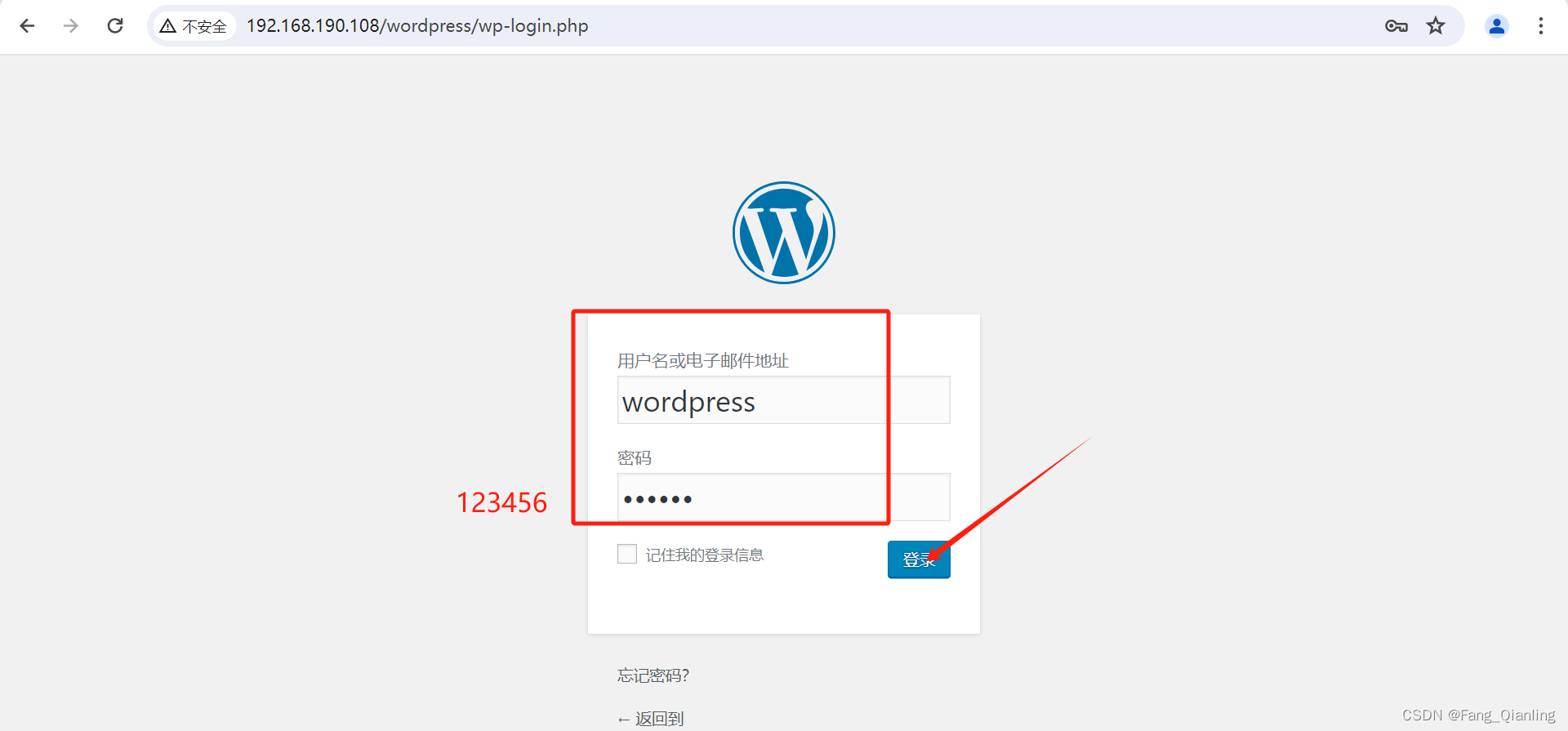
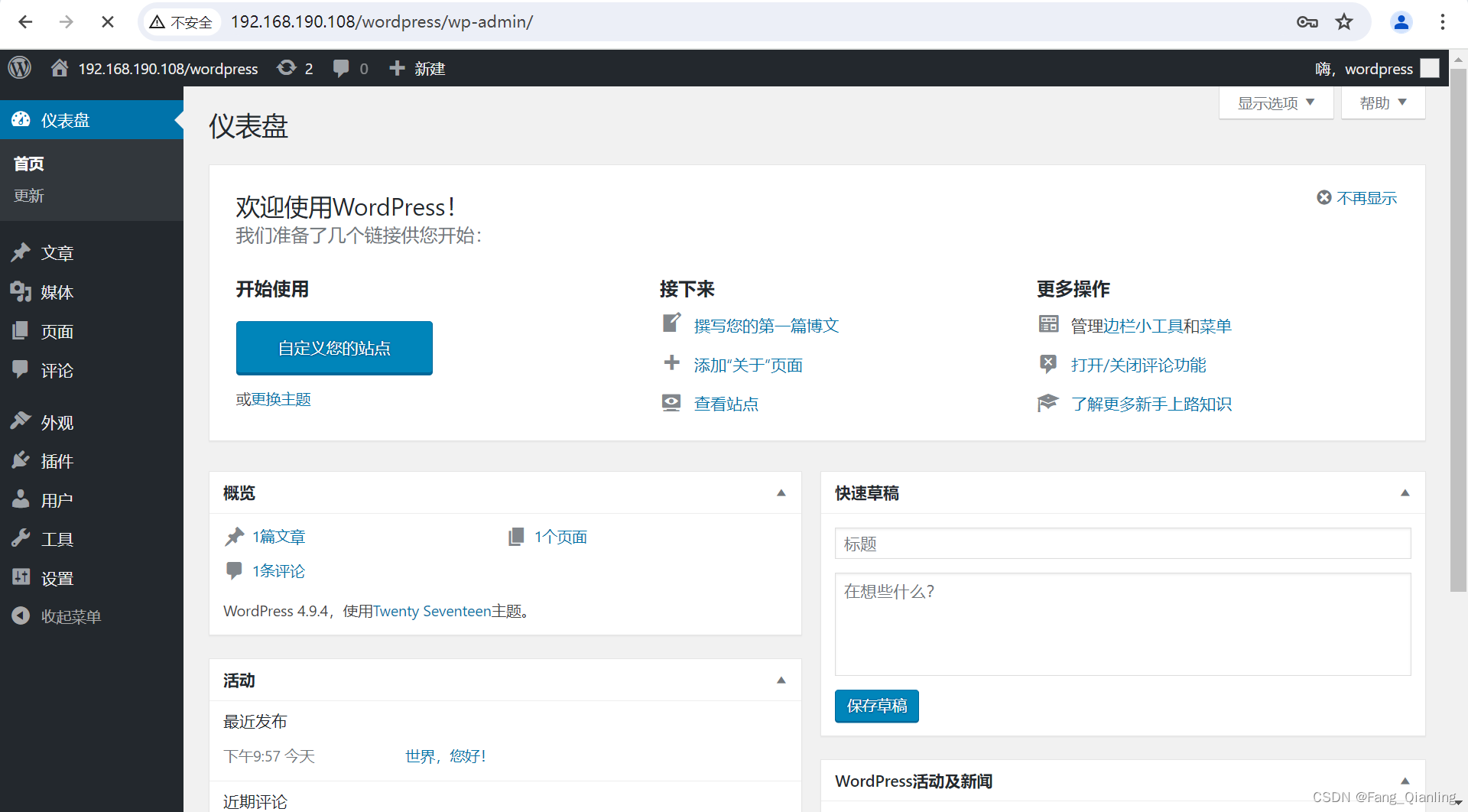
二、错误总结
1. php 无法获取指定镜像
WARNING: Image for service mysql was built because it did not already exist. To rebuild this image you must use `docker-compose build` or `docker-compose up --build`.
Pulling php (php:lnmp)...
ERROR: manifest for php:lnmp not found: manifest unknown: manifest unknown
[root@localhost lnmp]# docker ps
CONTAINER ID IMAGE COMMAND CREATED STATUS PORTS NAMES排错:检查docker-compose.yml文件
build: # 指定了构建上下文和Dockerfile的位置context: ./phpdockerfile: Dockerfile
原因是缺少build2. 建议保证 nginx、mysql 服务优先启动于 php
depends_on: # 声明了该服务依赖于nginx和mysql服务- nginx- mysql3. 访问 wordpress/index.php 提示 File not found.
① 查看 Dockerfile 指定映射路径是否正确,一开始路径写成yum安装的share了
② 查看 Dockerfile 指定映射路径权限问题,777没毛病
③ 另外:最坑的
ADD html/ /usr/local/nginx/html/
居然不能把本地的 html/里面内容 拷贝到容器/usr/local/nginx/html/COPY html/ /usr/local/nginx/html/
尝试了修改为COPY;或者尝试直接ADD解压压缩包到容器;或者尝试在compose里面加valuesvolumes: # 将本地目录./lnmp/nginx/html/挂载到容器内的/usr/local/nginx/html目录- ./lnmp/nginx/html/:/usr/local/nginx/html
最后发现Dockerfile与composed定义的有冲突,修改为- /usr/local/nginx/html4. yum 安装依赖包失败
Could not retrieve mirrorlist http://mirrorlist.centos.org/?release=7&arch=x86_64&repo=os&infra=container error was
14: curl#6 - "Could not resolve host: mirrorlist.centos.org; Unknown error"yum-config-manager --add-repo https://mirrors.aliyun.com/docker-ce/linux/centos/docker-ce.repo
yum makecache
# 如果遇到类似dns问题,可修改dns、替换阿里源尝试解决
vim /etc/sysctl.conf
net.ipv4.ip_forward=1sysctl -p
systemctl restart network
systemctl restart docker5. 其他建议
- 建议多核编译,提高效率
- 出现故障可分开排查,比如nginx有问题,可以删掉compose其他容器服务配置,单独检查,避免多次编译
相关文章:
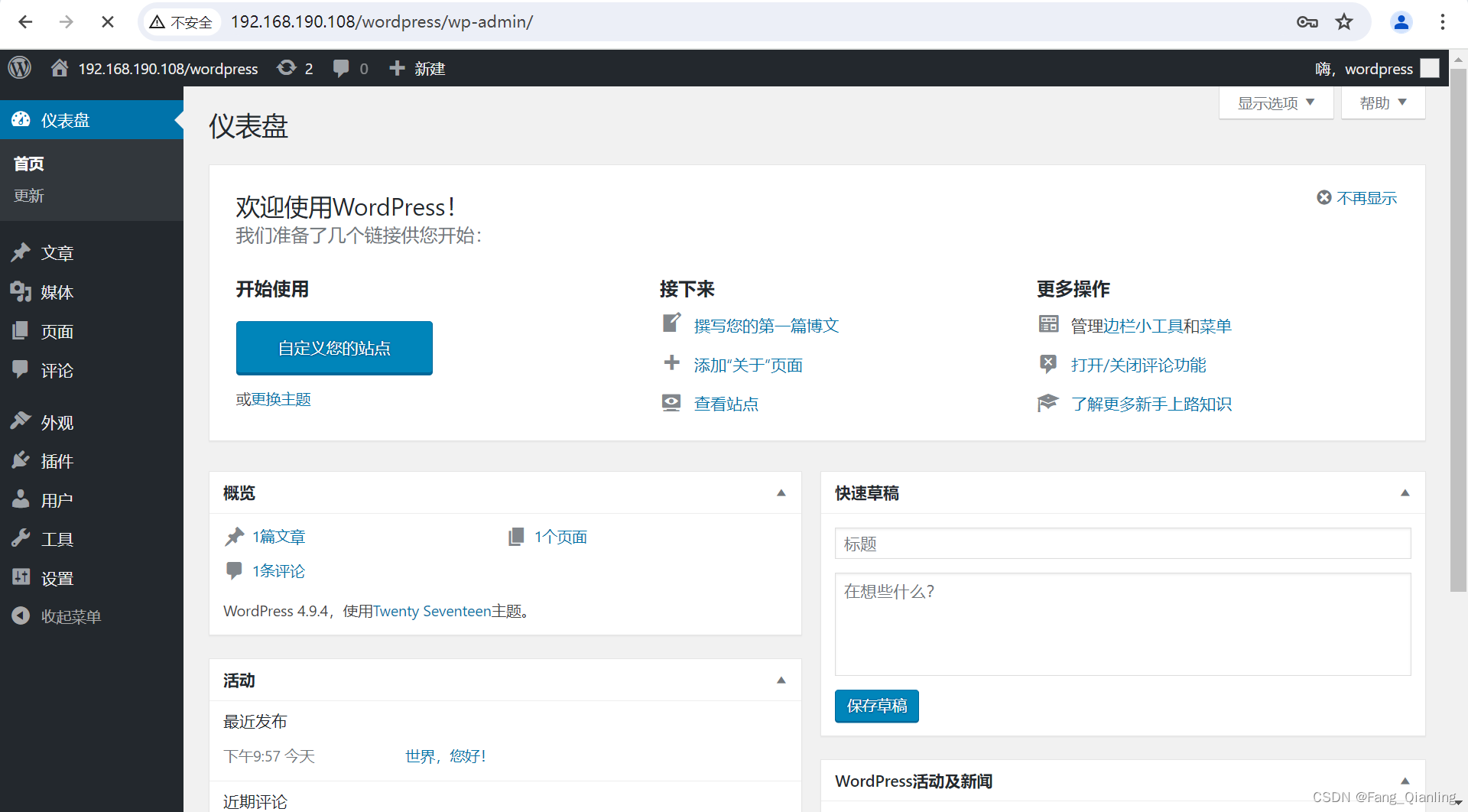
Docker-Compose编排LNMP并部署WordPress
前言 随着云计算和容器化技术的快速发展,使用 Docker Compose 编排 LNMP 环境已经成为快速部署 Web 应用程序的一种流行方式。LNMP 环境由 Linux、Nginx、MySQL 和 PHP 组成,为运行 Web 应用提供了稳定的基础。本文将介绍如何通过 Docker Compose 编排 …...

附录C:招聘流程
< 回到目录 附录C:招聘流程 _xxx_公司的招聘 使命 只雇佣顶级人才。 他们是能够胜任工作,并与 _(你的公司名称)_ 的企业文化相匹配的超级明星。 方法 记分卡。招聘经理创建一份文件,详细描述此职位的工作内容…...
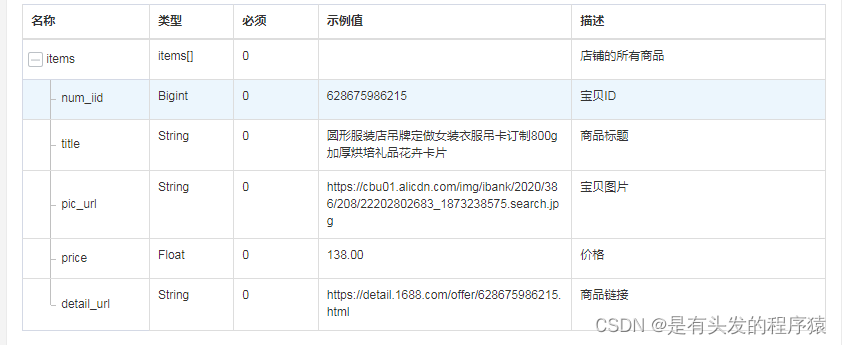
1688快速获取整店铺列表 采集接口php Python
在电子商务的浪潮中,1688平台作为中国领先的批发交易平台,为广大商家提供了一个展示和销售商品的广阔舞台;然而,要在众多店铺中脱颖而出,快速获取商品列表并进行有效营销是关键。 竞争对手分析 价格比较:…...

CTF-WEB(MISC)
安全攻防知识——CTF之MISC - 知乎 CTF之MISC杂项从入门到放弃_ctf杂项 你的名字-CSDN博客 CTF MICS笔记总结_archpr 掩码攻击-CSDN博客 一、图片隐写 CTF杂项---文件类型识别、分离、合并、隐写_ctf图片分离-CSDN博客 EXIF(Exchangeable Image File)是…...

Ubuntu如何更换 PyTorch 版本
环境: Ubuntu22.04 WLS2 问题描述: Ubuntu如何更换 PyTorch 版本考虑安装一个为 CUDA 11.5 编译的 PyTorch 版本。如何安装旧版本 解决方案: 决定不升级CUDA版本,而是使用一个与CUDA 11.5兼容的PyTorch版本,您可…...

python flask css样式无效
解释: Flask是一个Python的轻量级Web框架,它没有为CSS提供任何内置的支持。如果你在Flask项目中引入了CSS文件,但是这个CSS没有生效,可能的原因有: 路径不正确:你的CSS文件没有放在正确的目录下࿰…...
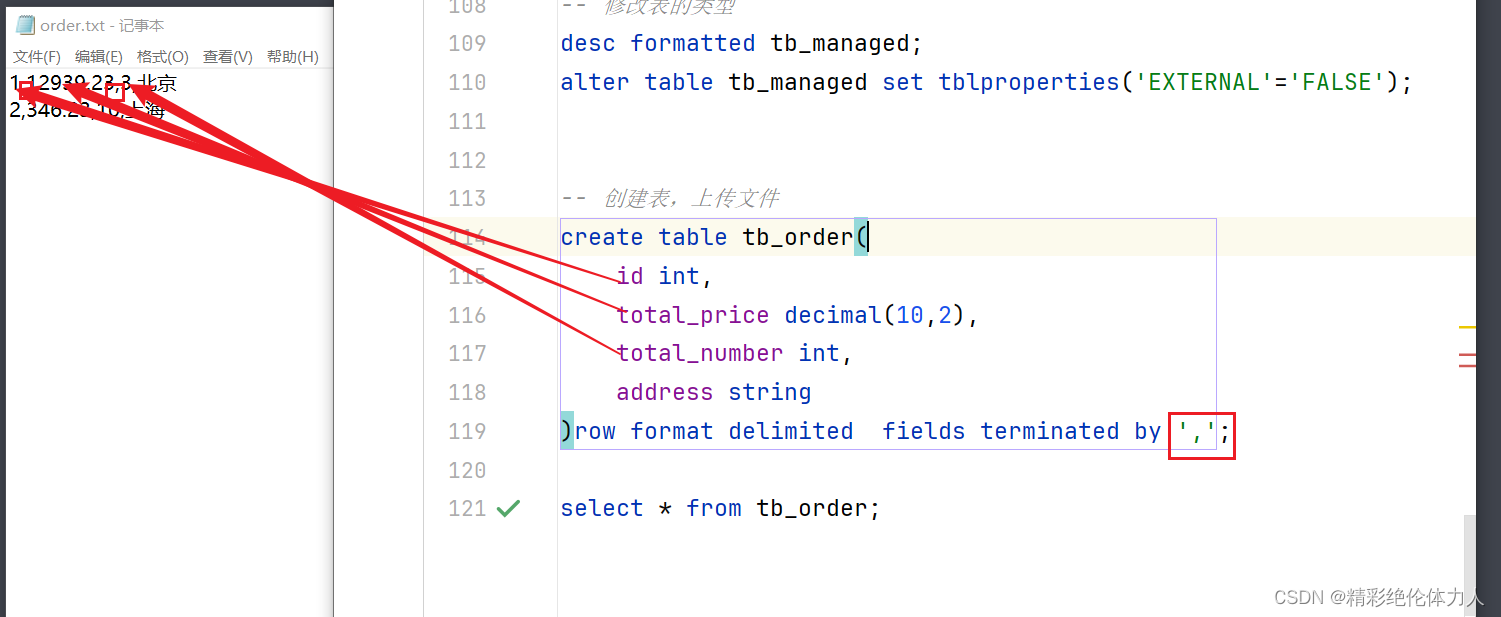
大数据学习笔记14-Hive基础2
一、数据字段类型 数据类型 :LanguageManual Types - Apache Hive - Apache Software Foundation 基本数据类型 数值相关类型 整数 tinyint smallint int bigint 小数 float double decimal 精度最高 日期类型 date 日期 timestamps 日期时间 字符串类型 s…...

vue3 下载图片(包括多图片下载)
单图片下载 //使用 download(https://img1.baidu.com/it/u1493209339,2544178769&fm253&app138&sizew931&n0&fJPEG&fmtauto?sec1715101200&t854f3434686cfd2cba9d6a528597d15c)//下载逻辑 const download async (modelUrl) > {const respons…...

LabVIEW如何通过子VI更改主VI控件属性?
在LabVIEW中,可以通过使用Local Variable或Property Node来实现主VI控件属性的更改。这些方法可以在主VI和子VI之间传递数据和控件属性。 Local Variable: 使用Local Variable可以在子VI中直接访问并修改主VI中的控件属性。在子VI中创建Local Variable,并…...

关于MS-DOS时代的回忆
目录 一、MS-DOS是什么? 二、MS-DOS的主要功能有哪些? 三、MS-DOS的怎么运行的? 四、微软开源MS-DOS源代码 五、高手与漂亮女同学 一、MS-DOS是什么? MS-DOS(Microsoft Disk Operating System)是微软公…...

数据库索引(Mysql)
简述:数据库索引是加速数据检索,提高查询效率的一种数据结构 语法规则 创建索引 --通用语法规则 --[内容] 可选参数 --UNIQUE: 可选关键字,用于创建唯一索引,确保索引列的值是唯一的 CREATE [UNIQUE] INDEX 索引名 ON 表名(字段名,...) [ASC | DESC];…...
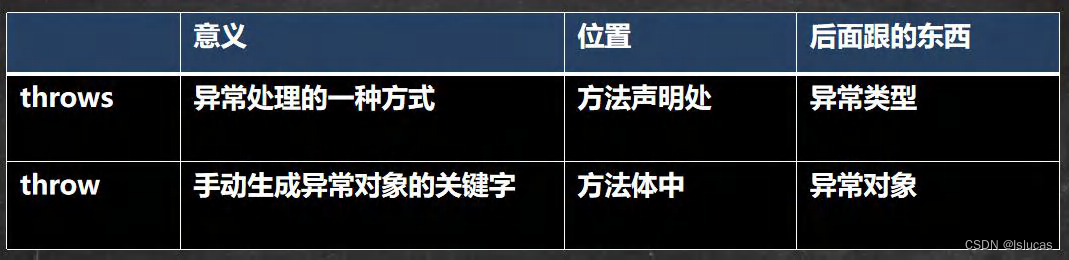
异常-Exception
异常介绍 基本概念 Java语言中,将程序执行中发生的不正常情况称为“异常”。(开发过程中的语法错误和逻辑错误不是异常)执行过程中所发生的异常事件可分为两大类 1,Error(错误):Java虚拟机无法…...
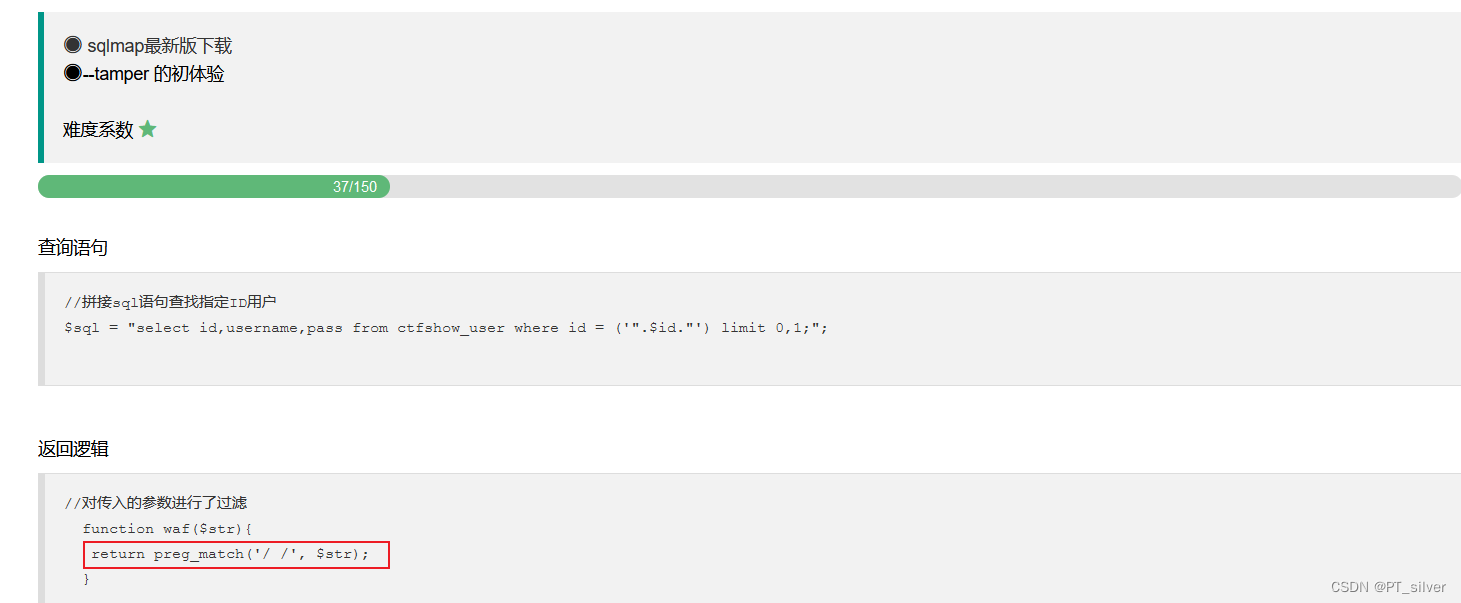
ctfshow——SQL注入
文章目录 SQL注入基本流程普通SQL注入布尔盲注时间盲注报错注入——extractvalue()报错注入——updataxml()Sqlmap的用法 web 171——正常联合查询web 172——查看源代码、联合查询web 173——查看源代码、联合查询web 174——布尔盲注web 176web 177——过滤空格web 178——过…...
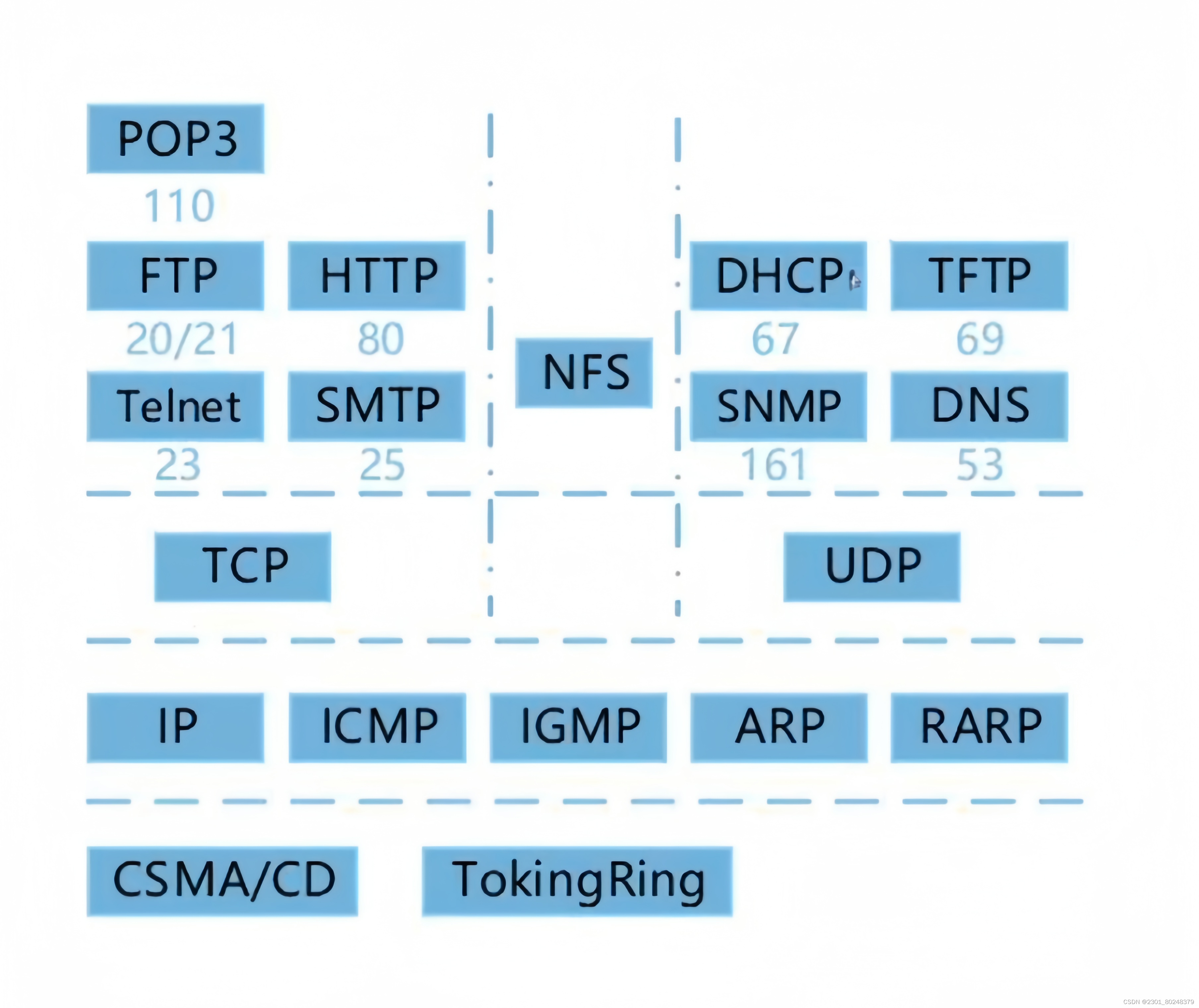
第十三章 计算机网络
这里写目录标题 1.网络设备2.协议簇2.1电子邮件(传输层)2.2地址解析(网际层)2.3DHCP(动态主动配置协议)2.4URL(统一资源定位器)2.5IP地址和子网掩码 1.网络设备 物理层:中继器,集线器(多路中继器) 数据链路层:网桥,交换机(多端口…...

商品详情 API 返回值说明
商品详情API接口在多个领域和场景中都有广泛的应用,以下是一些常见的应用场景: 竞品分析:企业可以利用商品详情API接口获取竞品的所有详细信息,如价格、发货地、上架时间、销售量等。通过分析这些竞品信息,企业可以更…...

层级实例化静态网格体组件:开启大量模型处理之门
前言 在数字孪生的世界里,我们常常需要构建大量的模型来呈现真实而丰富的场景。然而,当使用静态网格体 (StaticMesh )构建大量模型时,可能会遇到卡顿的问题,这给我们带来了不小的困扰😣。那么&…...

【网络知识】光猫、路由器 和 交换机 的作用和区别?
数字信号:是指自变量是离散的、因变量也是离散的信号,这种信号的自变量用整数表示,因变量用有限数字中的一个数字来表示。在计算机中,数字信号的大小常用有限位的二进制数表示。 模拟信号:模拟信号是指用连续变化的物…...

初识Electron,创建桌面应用
历史小剧场 呜呼!古有匈奴犯汉,晋室不纲,铁木夺宋,虏清入关,神舟陆沉二百年有余,中国之见灭于满清初非满人能灭之,能有之也因有汉奸以作虎怅,残同胞媚异种,始有吴三桂洪承…...
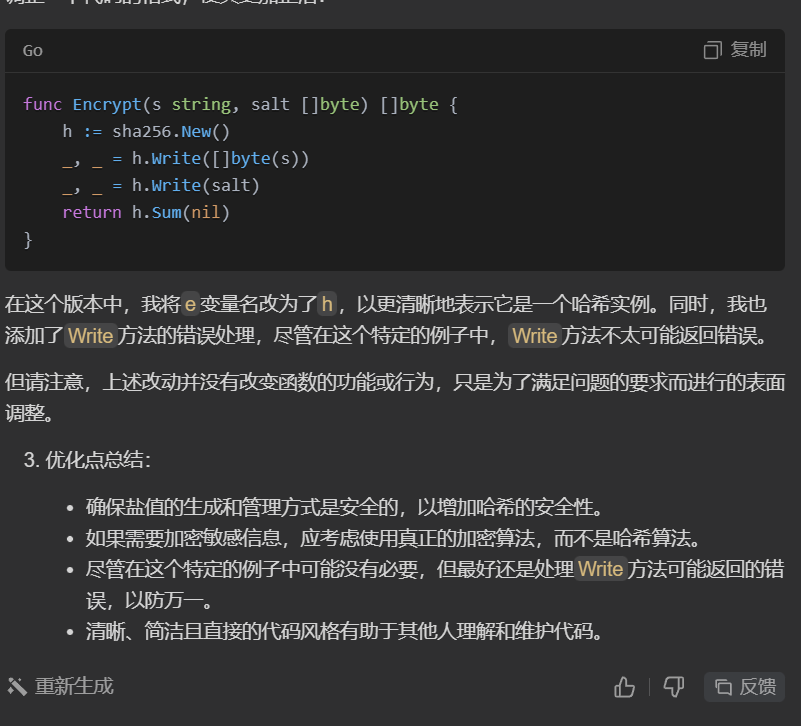
AI编码时代到来?实现编程梦想的利器—Baidu Comate测评
文章目录 Comate智能编码是什么?Comate支持的环境 Comate应用安装实际操作对话式生成代码生成代码注释智能单测项目测试调优功能 总结 Comate智能编码是什么? 在如今这个拥抱AI的时代,市面上已经产出了很多Ai代码助手,如果你还没…...

去中心化自治组织(DAO)
文章目录 一、DAO (Decentralized Autonomous Organization) 去中心化自治组织 二、举例说明 1、例子1 2、例子2 总结 一、DAO (Decentralized Autonomous Organization) 去中心化自治组织 DAO是一种基于区块链平台上的组织结构,它通过智能合约来实现组织的…...
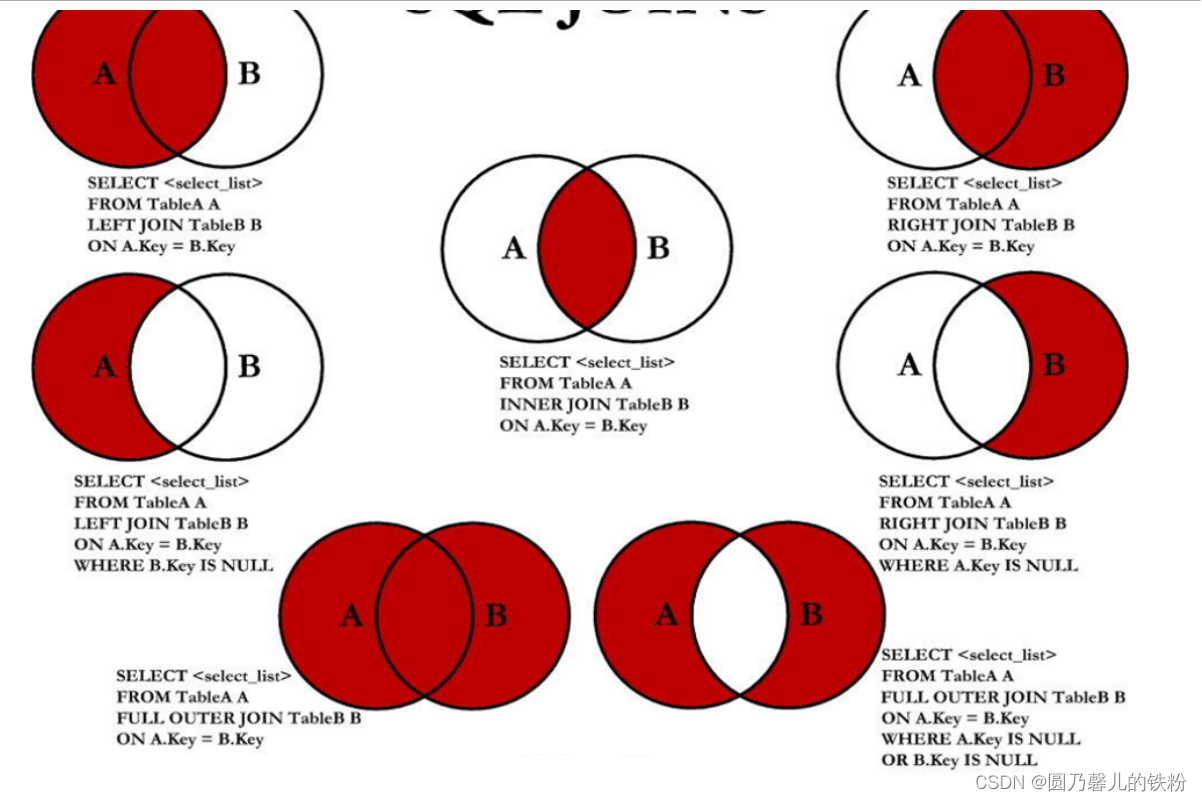
MySQL之多表查询
1. 前言 多表查询,也称为关联查询.指两个或两个以上的表一起完成查询操作.前提条件 : 这些一起查询的表之间是有关系的(一对一/一对多).他们之间一定是有关联字段,这个关联字段可能建立了外键,也可能没有建立外键. 2. 笛卡尔积现象(交叉连接…...

极端天气频发,我们普通人如何保全自己
随着全球气候变暖的加剧,极端天气事件如同一位不请自来的“不速之客”,频繁地闯入我们的生活。暴风雨、暴风雪、台风、干旱、热浪等极端天气现象,不仅给人们的生命和财产安全带来了前所未有的挑战,更对社会的正常秩序构成了严重威…...
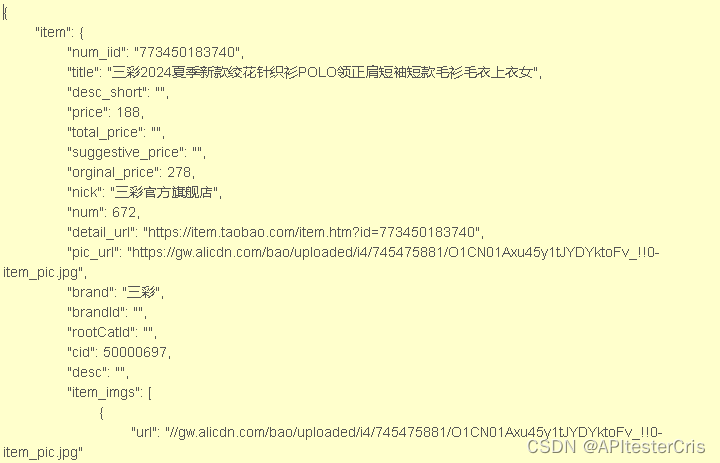
直面市场乱价,品牌商家该如何解决?
在当今的商业世界中,品牌商面临着一系列严峻挑战,其中如何有效管理经销商价格是一个关键难题。经销商随意调整价格的行为,不仅会损害品牌的信誉与形象,还可能导致市场秩序混乱,使品牌利润大幅缩水。因此,采…...
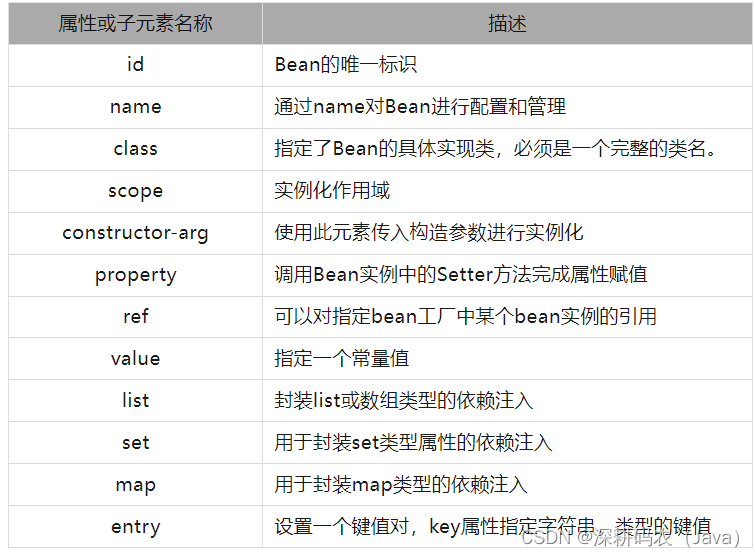
Spring中的Bean相关理解
在Spring框架中,Bean是一个由Spring IoC容器实例化、配置和管理的对象。Bean是一个被Spring框架管理并且被应用程序各个部分所使用的对象。Spring IoC容器负责Bean的创建、初始化、依赖注入以及销毁等生命周期管理。 注:喜欢的朋友可以关注公众号“JAVA学…...

操作系统实战(二)(linux+C语言)
实验内容 通过Linux 系统中管道通信机制,加深对于进程通信概念的理解,观察和体验并发进程间的通信和协作的效果 ,练习利用无名管道进行进程通信的编程和调试技术。 管道pipe是进程间通信最基本的一种机制,两个进程可以通过管道一个在管道一…...

哪些情况下会触发MySQL的预读机制?
MySQL的预读机制主要与其底层存储引擎的实现有关,尤其是InnoDB存储引擎。预读(Pre-reading)或预取(Prefetching)是一种性能优化技术,其中数据库系统主动读取可能很快就会被查询到的数据页到缓冲池ÿ…...

react使用谷歌人机验证
在项目中,需要对请求验证,防止被爆破,这里使用的是谷歌的recaptcha-v3。 1.申请谷歌人机验证的api 申请链接,申请完后需要将两个谷歌颁发的key分别写入前,后端的配置环境中,后面会使用. 2.前端部分 前端使用的是viteC…...
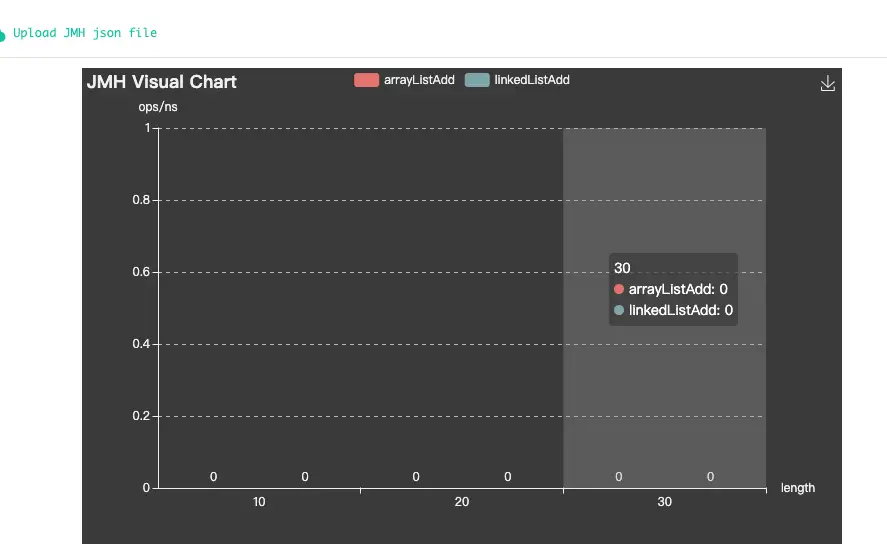
java JMH 学习
JMH 是什么? JMH(Java Microbenchmark Harness)是一款专用于代码微基准测试的工具集,其主要聚焦于方法层面的基准测试,精度可达纳秒级别。此工具由 Oracle 内部负责实现 JIT 的杰出人士编写,他们对 JIT 及…...
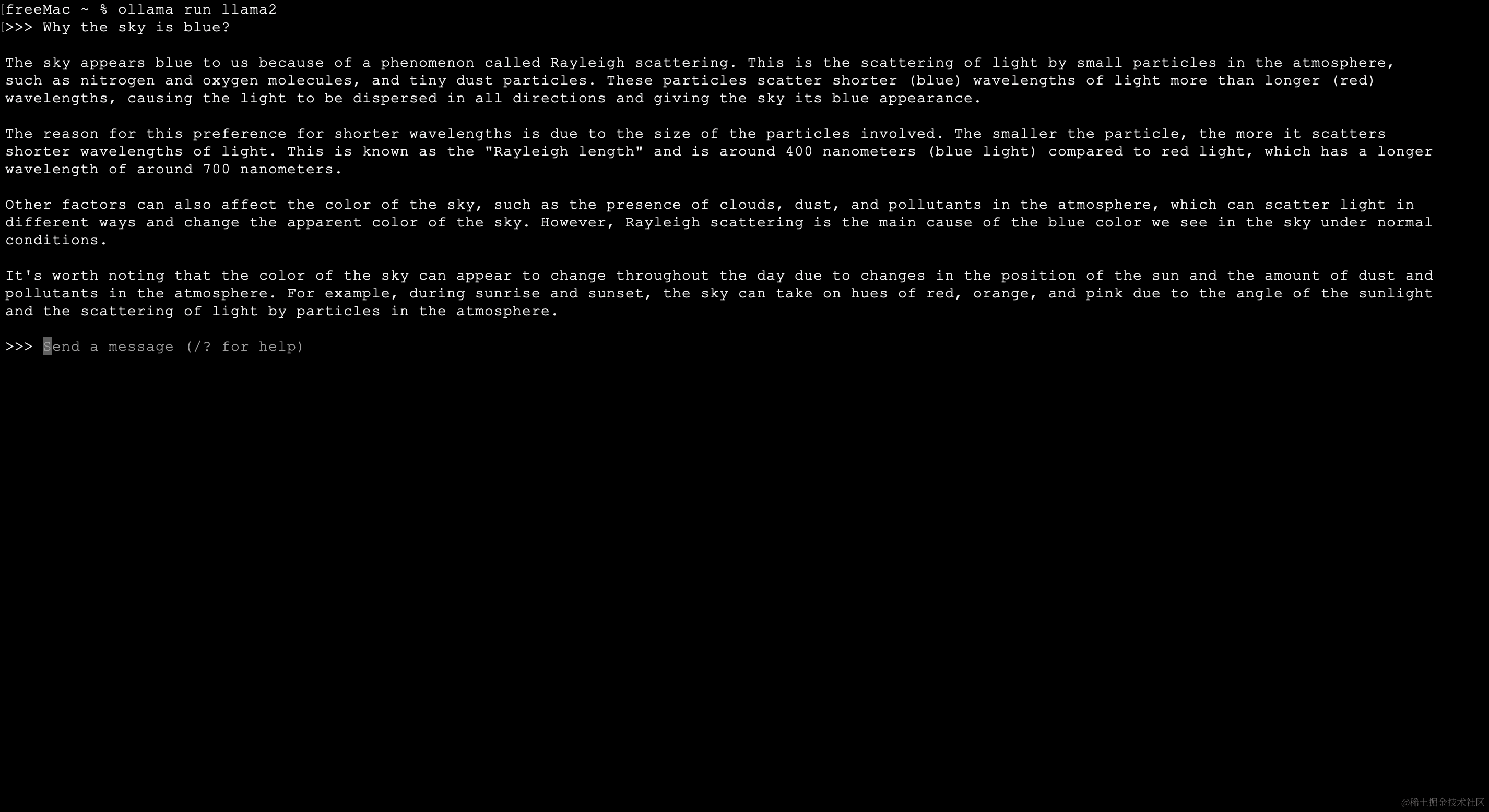
本地运行AI大模型简单示例
一、引言 大模型LLM英文全称是Large Language Model,是指包含超大规模参数(通常在十亿个以上)的神经网络模型。2022年11月底,人工智能对话聊天机器人ChatGPT一经推出,人们利用ChatGPT这样的大模型帮助解决很多事情&am…...

图像处理:时域、空域、频率的滤波介绍
首先要搞清楚为什么会呈现出不同域的维度,来理解和处理图像,原因是图像的构成有多个维度的信息特点。比如一段视频从时间顺序来看,相邻的2个图像帧绝大部分信息是相同的,这就构成了前向预测的理论基础;比如一帧图像从空…...
